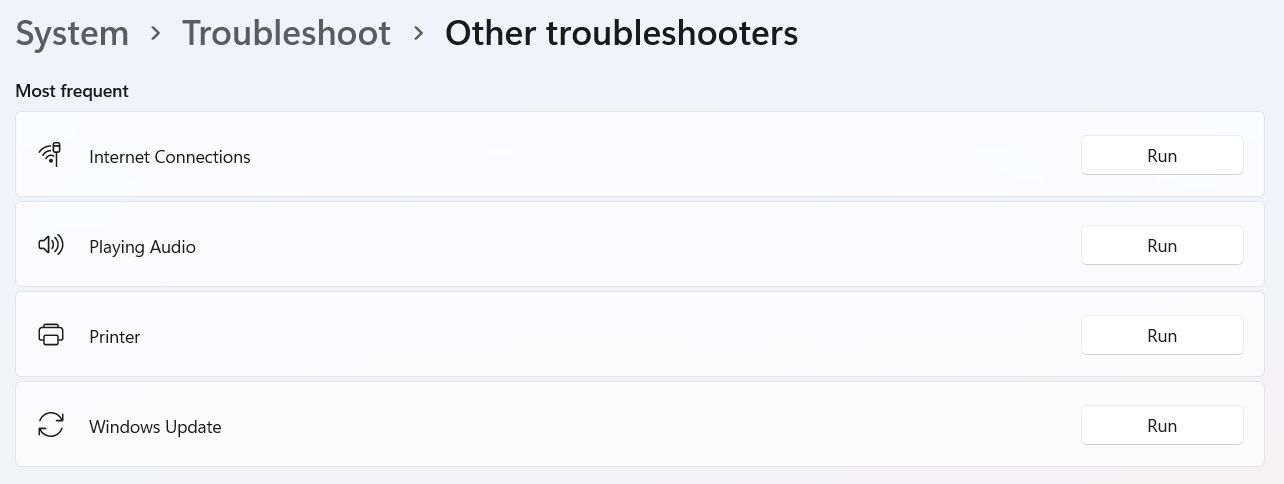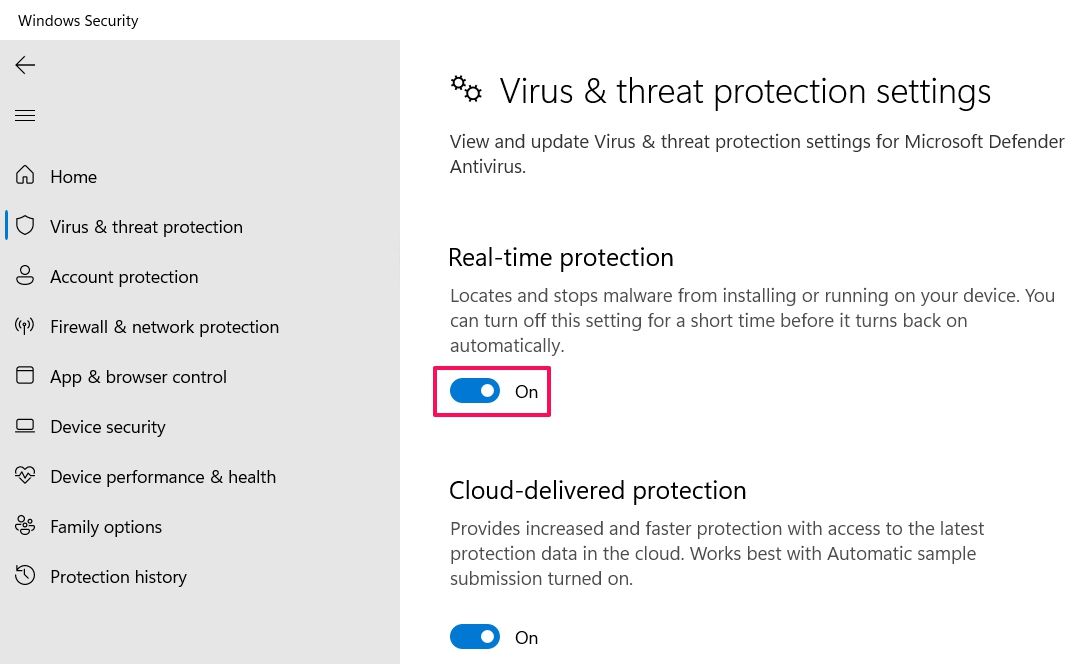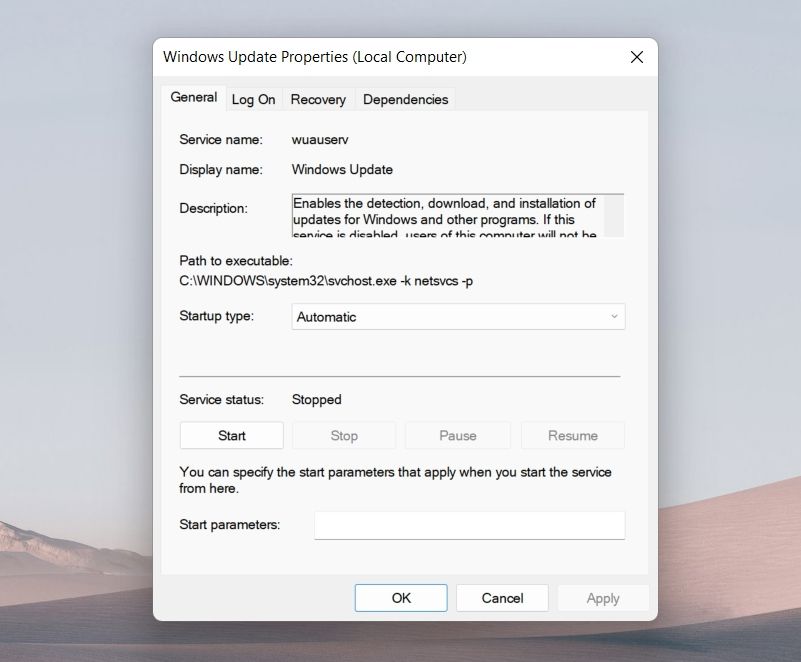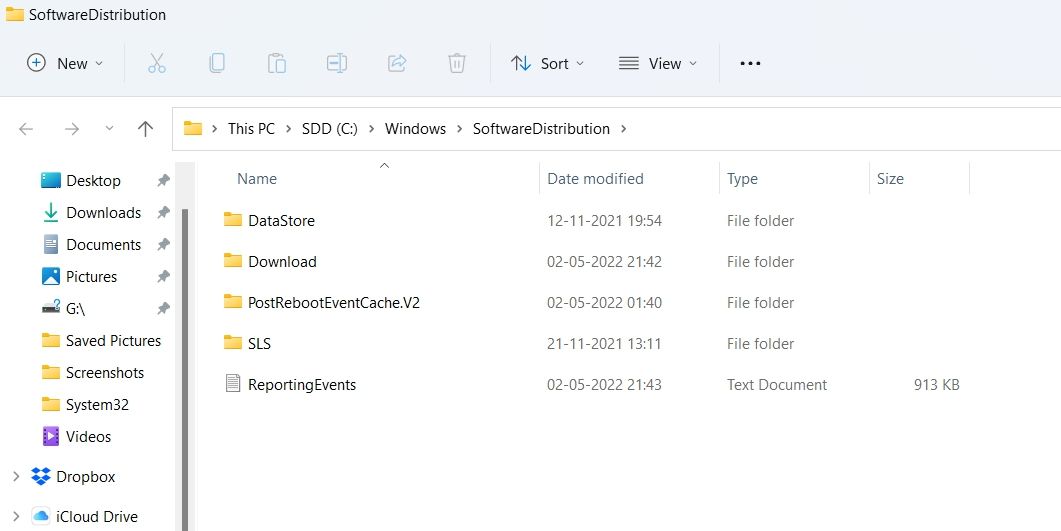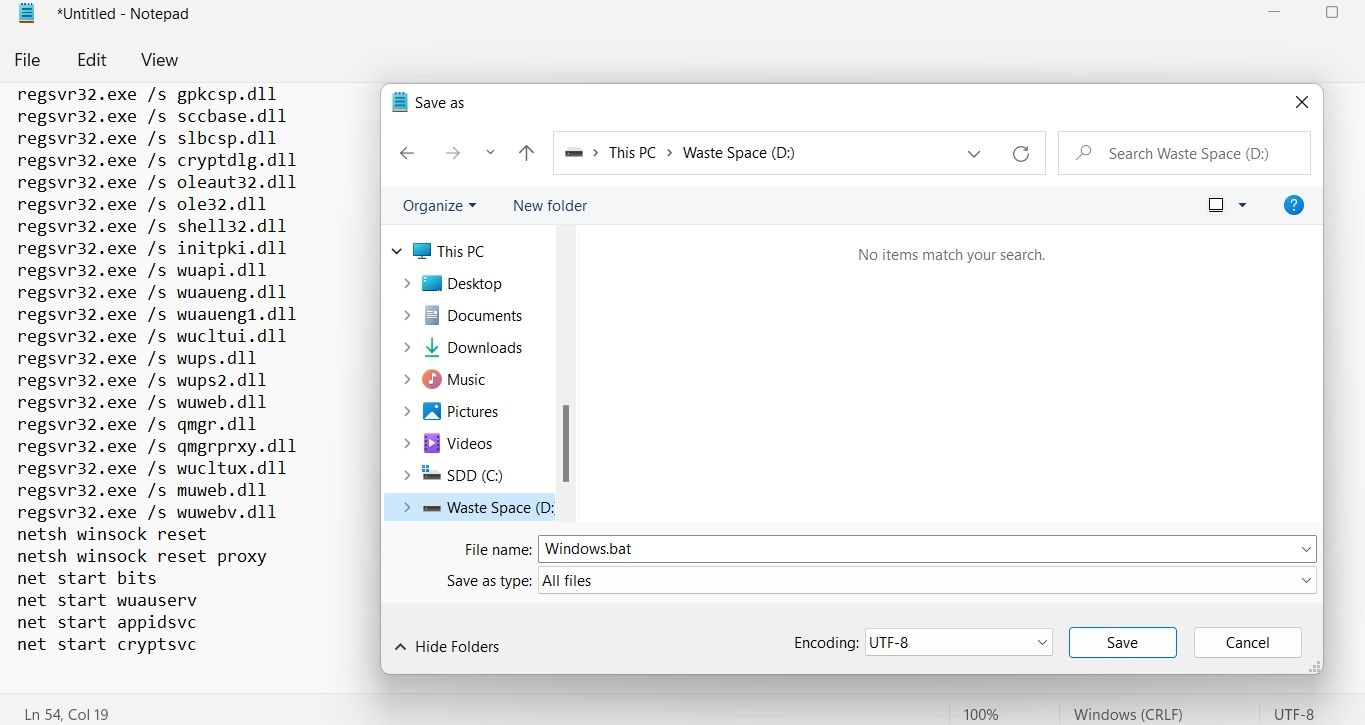Contenidos
Microsoft publica periódicamente nuevas actualizaciones para Windows. Pero algunas actualizaciones no se instalan fácilmente y, como resultado, los usuarios pueden terminar con un código de error. El 0x80246001 es uno de esos códigos que los usuarios de Windows encuentran durante el proceso de actualización.
Por lo tanto, aquí hay soluciones efectivas para corregir el error de actualización de Windows 0x80246001.
¿Cuáles son las causas del error de Windows Update 0x80246001?
Cada código de error de actualización tiene un significado diferente y los culpables detrás de su aparición. El error de actualización de Windows 0x80246001 significa que los datos están disponibles para su sistema, pero hay algún problema al obtener la URL de descarga del servidor de Microsoft.
Es muy fácil corregir este error de actualización. Echemos un vistazo detallado a todas las soluciones que puede probar en la situación.
1. Ejecute el Solucionador de problemas de actualización de Windows
Lo primero que puede intentar para corregir cualquier error de actualización de Windows es ejecutar el Solucionador de problemas de Windows Update. Es una utilidad integrada que detecta y soluciona problemas relacionados con las actualizaciones de Windows. Puede ejecutar el Solucionador de problemas de Windows Update siguiendo los pasos a continuación.
- Abrir Ajustes usando su ganar + yo tecla de acceso directo
- Haga clic en Solución de problemas en la pestaña Sistema.
- Escoger Otras herramientas de solución de problemas.
- Haga clic en Correr próxima actualización de Windows.
Se abrirá la ventana del solucionador de problemas y buscará al culpable que afecta los servicios de actualización de Windows. Siga las instrucciones en pantalla para aplicar las correcciones.
2. Desactive su programa antivirus
Los programas antivirus tienen un historial de interferir con las actualizaciones de Windows. Por lo tanto, será mejor desactivar temporalmente el programa antivirus mientras se actualiza Windows.
El proceso de desactivación es diferente para diferentes programas antivirus. Pero la mayoría se puede desactivar mediante el icono de la aplicación en la bandeja del sistema. Simplemente haga clic con el botón derecho en el icono del programa y elija desactivar del menú contextual.
Si está utilizando Windows Defender, siga los pasos a continuación para desactivarlo.
- Abra el menú Inicio, escriba seguridad de windowsy presione Entrar.
- Elegir la Protección contra virus y amenazas opción.
- Haga clic en Administra tu configuración en Configuración de protección contra virus y amenazas.
- Deshabilite el interruptor a continuación Protección en tiempo real.
- Si se muestra UAC, haga clic en Sí.
Después de instalar la actualización, puede reactivar el programa antivirus.
3. Reinicie los servicios de actualización de Windows
El servicio de actualización de Windows debe estar habilitado para instalar cualquier actualización de los servidores de Microsoft. De lo contrario, siempre enfrentará varios errores de actualización. Deberá habilitar manualmente el servicio de actualización de Windows para solucionar el problema. Así es como.
- Abra el cuadro de diálogo Ejecutar presionando Ganar + R.
- Chico servicios.msc y presione Entrar.
- Localizar Actualizacion de Windowshaga clic derecho sobre él y elija Propiedad.
- Cambiar el Tipo de inicio para Automático.
- Haga clic en Comienzo por debajo Estado del servicio.
- Haga clic en Aplicar> Aceptar para guardar los cambios.
Ahora, repita los pasos anteriores con Servicio de Transferencia Inteligente de Fondo, Servicio criptográfico, Y Servicio médico de actualización de Windows.
4. Anule la selección del contenido de la carpeta SoftwareDistribution
SoftwareDistribution es una carpeta ubicada en el directorio de Windows y almacena temporalmente archivos asociados con las actualizaciones de Windows. Si la carpeta se daña por algún motivo, tendrá dificultades para actualizar Windows. Deberá borrar la carpeta SoftwareDistribution para solucionar el problema. Así es como.
- Abrir Símbolo del sistema en modo administrador.
- Escriba los siguientes comandos y presione Entrar.
net stop wuauserv
net stop bits - para presionar Victoria + E para abrir el Explorador de archivos.
- Vaya a la ubicación a continuación.
C:\Windows\SoftwareDistribution - Borra todo lo que hay dentro de la distribución de software carpeta.
- Si ve un mensaje que dice, El archivo esta siendo usadoreinicie el sistema y elimine el contenido de la carpeta.
- Abra el símbolo del sistema nuevamente en modo administrador.
- Escriba el siguiente comando y presione Entrar.
net start wuauserv
net start bits
Reinicie su sistema y verifique si resolvió el problema.
5. Restablecer los componentes de Windows Update
El error de actualización de Windows 0x80246001 puede deberse a componentes de actualización de Windows configurados incorrectamente. En este caso, deberá restablecer los componentes de Windows Update para solucionar el problema. Puede ejecutar el trabajo manualmente o mediante un script por lotes. Aquí se explica cómo restaurar mediante un script por lotes.
- Abra el Bloc de notas en su sistema.
- Copie y pegue el siguiente comando en la ventana del Bloc de notas.
net stop bits
net stop wuauserv
net stop appidsvc
net stop cryptsvc
Del "%ALLUSERSPROFILE%\Application Data\Microsoft\Network\Downloader\*.*"
rmdir %systemroot%\SoftwareDistribution /S /Q
rmdir %systemroot%
system32\catroot2 /S /Q
sc.exe sdset bits D:(A;;CCLCSWRPWPDTLOCRRC;;;SY)(A;;CCDCLCSWRPWPDTLOCRSDRCWDWO;;;BA)(A;;CCLCSWLOCRRC;;;AU)(A;;CCLCSWRPWPDTLOCRRC;;;PU)
sc.exe sdset wuauserv D:(A;;CCLCSWRPWPDTLOCRRC;;;SY)(A;;CCDCLCSWRPWPDTLOCRSDRCWDWO;;;BA)(A;;CCLCSWLOCRRC;;;AU)(A;;CCLCSWRPWPDTLOCRRC;;;PU)
cd /d %windir%
system32
regsvr32.exe /s atl.dll
regsvr32.exe /s urlmon.dll
regsvr32.exe /s mshtml.dll
regsvr32.exe /s shdocvw.dll
regsvr32.exe /s browseui.dll
regsvr32.exe /s jscript.dll
regsvr32.exe /s vbscript.dll
regsvr32.exe /s scrrun.dll
regsvr32.exe /s msxml.dll
regsvr32.exe /s msxml3.dll
regsvr32.exe /s msxml6.dll
regsvr32.exe /s actxprxy.dll
regsvr32.exe /s softpub.dll
regsvr32.exe /s wintrust.dll
regsvr32.exe /s dssenh.dll
regsvr32.exe /s rsaenh.dll
regsvr32.exe /s gpkcsp.dll
regsvr32.exe /s sccbase.dll
regsvr32.exe /s slbcsp.dll
regsvr32.exe /s cryptdlg.dll
regsvr32.exe /s oleaut32.dll
regsvr32.exe /s ole32.dll
regsvr32.exe /s shell32.dll
regsvr32.exe /s initpki.dll
regsvr32.exe /s wuapi.dll
regsvr32.exe /s wuaueng.dll
regsvr32.exe /s wuaueng1.dll
regsvr32.exe /s wucltui.dll
regsvr32.exe /s wups.dll
regsvr32.exe /s wups2.dll
regsvr32.exe /s wuweb.dll
regsvr32.exe /s qmgr.dll
regsvr32.exe /s qmgrprxy.dll
regsvr32.exe /s wucltux.dll
regsvr32.exe /s muweb.dll
regsvr32.exe /s wuwebv.dll
netsh winsock reset
netsh winsock reset proxy
net start bits
net start wuauserv
net start appidsvc
net start cryptsvc - Haga clic en Archivo y elija Guardar como para guardar el archivo.
- Nombra el archivo Windows.bat.
- Cambiar el Guardar como escribir Todos los archivos.
- Clic en Guardar.
- Haga clic derecho en el archivo guardado y seleccione Ejecutar como administrador del menú contextual.
- Si se muestra UAC, haga clic en Sí.
Ahora, espere hasta que el script se ejecute correctamente. Cuando haya terminado, reinicie su sistema.
6. Realice un escaneo SFC
Una de las principales razones del problema es que faltan archivos del sistema o están dañados. Afortunadamente, puede usar un escaneo SFC para detectar y reparar archivos corruptos del sistema. Así es como.
- Abra el símbolo del sistema en modo administrador.
- Chico sfc / scannowy presione Entrar.
Espere a que se ejecute el comando, luego reinicie el sistema.
7. Descargue manualmente la actualización del Catálogo de actualizaciones de Microsoft
Si ninguno de los pasos anteriores fue útil, puede descargar manualmente la actualización del Catálogo de actualizaciones de Microsoft. Puede hacerlo siguiendo los pasos a continuación.
- Visite el Catálogo de actualizaciones de Microsoft.
- En este cuadro de búsqueda, escriba versión de la base de conocimientos actualice y haga clic en Buscar.
- Haga clic en Descargar opción junto a la actualización.
- Una ventana nueva aparecerá. Haga clic en el enlace para iniciar la descarga.
Después de descargar la actualización, haga clic derecho sobre ella y elija Ejecutar como administrador para instalarla.
Descargue fácilmente las actualizaciones de Windows
Puede corregir rápidamente el error de Windows Update 0x80246001 utilizando las correcciones anteriores. Dado que el problema está asociado con Windows Update, la conexión de red y el servicio de Windows Update son la fuente principal del problema. Sin embargo, si el problema persiste, deberá restablecer el dispositivo de fábrica.
Leer siguiente
Sobre el Autor